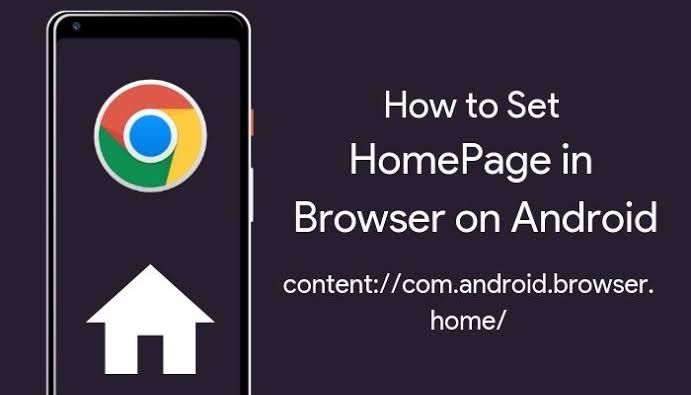このアプリケーションは、ランタイムに終了を要求しました

ご存知のとおり ウィンドウズ オペレーティング システム (OS) は、プレインストールされた Visual C++ 再頒布可能パッケージと共に出荷されます。 Windows 10 である最新の OS は、Visual C++ 2010 再頒布可能パッケージと共に出荷されます。これらのパッケージは、Visual Studioを介して作成されたデスクトッププログラムまたはアプリを実行するために必要であり、マシンにVisualStudioが実際にインストールされていない場合はさらに重要です。この記事では、このアプリケーションがランタイムにWindows10の異常な方法でそれを終了するように要求したことについて説明します。始めましょう。
今日、私のWindows 10Proシステムで奇妙なことが起こりました。設定アプリでいくつかのオプションを設定すると、実際には Microsoft Visual C++ ランタイム ライブラリに関連するエラー メッセージが突然表示されました。あなたは完全なメッセージを見ることができます:
ランタイムエラー!
プログラム:C: Windows ImmersiveControlPanel SystemSettings.exe
このアプリケーションは、ランタイムに異常な方法でそれを終了するように要求しました。
詳細については、アプリケーションのサポートチームにお問い合わせください。

WindowsゲームをSteamに追加する方法
ここで、 OK ボタンは実際には何もしません。実際にこのエラーメッセージを閉じることさえしません。また 設定アプリ 一方、実際には応答しなくなります。上のスクリーンショットでわかるように、エラーメッセージは 実際に設定アプリ。 それは実際には ユニバーサルアプリ そしてそれはに焼きました 君は 。したがって、このアプリをアンインストールしてから再インストールすることはできません。ただし、必要に応じて、すべてのアプリを再登録して、最終的に再登録することができます 設定アプリ そして、それがこの問題を解決するかどうかを確認します。
再登録してもこの問題が実際に解決しない場合は、最新のものを更新またはインストールする必要があります Visual C ++再配布可能パッケージ 。方法を見てみましょう:
このアプリケーションはランタイムに異常な方法で終了するように要求しました Windows 10
- Windowsをクリックします + E 開くために ファイルエクスプローラー 。左側のペインで、タップするだけです このPC 。リボンに入れて、タップします プログラムをアンインストールまたは変更する 。
- その後、 プログラムをアンインストールまたは変更する 画面、インストールされているプログラムのリストから、あなたは探す必要があります Visual C ++再配布可能パッケージ 。それらを1つずつ強調表示し、毎回右クリックして選択します アンインストール 。ウィンドウも閉じます。
- の最新バージョンをダウンロードするには、次のリンクを使用する必要があります Visual C ++再配布可能パッケージ から マイクロソフト 。上記でアンインストールしたものと比較する場合は、アップグレードしたバージョンをダウンロードしてください。
- ダウンロードはあなたに提供します 。EXE 右タップして選択するファイル 管理者として実行 。
- これによりセットアップが開き、最初に使用許諾契約に同意してからタップする必要があります インストール 。
それから数秒後、あなたは得るでしょう セットアップに成功 メッセージ。タップするだけ 閉じる マシンを再起動します。
マシンを再起動すると、エラーも表示されなくなります。
ドアダッシュからクレジットカードを削除します
ディスプレイドライバを再インストールします
- キーボードで、をタップするだけです Windowsキー そして バツ 同時に、を選択します デバイスマネージャ 選択肢のリストから。
- 見つけて展開する必要があります ディスプレイアダプター カテゴリー。
- 次に、現在使用しているグラフィックカードを右タップして、を選択します。 アンインストール 。
通知とともにプロンプトが表示されたら、Dのボックスにチェックマークを付けるだけです このデバイスのドライバーソフトウェアを選択します タップします OK 。
- アンインストールが完了するたびにコンピュータを再起動します。
- 次に、ランタイムエラーが今停止するかどうかを確認します。問題が解決しない場合は、次のオプションを続行してください。
ディスプレイドライバーの更新|このアプリケーションは、ランタイムに終了を要求しました
ディスプレイドライバを自分で更新するか、デバイスマネージャを介して更新するかを選択できます。いずれにせよ、実際には合法的なソースからドライバーを入手することを常にお勧めします。ドライバーを手動で更新するための時間、忍耐、またはコンピューター スキルがない場合。と一緒に自動的に行うこともできます ドライバーが簡単 。
ドライバーが簡単 基本的に自動的にシステムを認識し、適切なドライバを見つけます。コンピュータが実際に実行しているシステムを正確に知る必要はありません。間違ったドライバをダウンロードしてインストールするリスクを冒す必要はありません。また、インストールするたびに間違いを心配する必要はありません。
また、Driver Easy の無料バージョンまたはプロ バージョンのいずれかと一緒に、ドライバーを自動的に更新することもできます。ただし、Proバージョンでは、実際には2回タップするだけです(完全なサポートと30日間の返金保証も受けられます)。
- まず第一に 、ダウンロード DriverEasyをインストールします。
- 次に、Driver Easyを実行し、をタップします 今スキャンして ボタン。 Driver Easyはコンピューターをスキャンし、問題のあるドライバーを検出します。
- をタップします 更新 フラグが立てられたデバイスドライバーの横にあるボタンをクリックして、このドライバーの正しいバージョンを自動的にダウンロードしてインストールします(無料バージョンと一緒にこれを行うこともできます)。
または、をタップすることもできます すべて更新 すべてのドライバーの正しいバージョンを自動的にダウンロードしてインストールします。それらがシステムにないか、古くなっています(これには プロバージョン –クリックすると、アップグレードするように求められます すべて更新 ) 同じように。
クリーンブートを実行します
- だから、あなたのキーボードで、をタップします Windowsキー そして R 同時に。次に、「 msconfig 検索ボックスで、 入る 。

- に向かう サービス タブ、を押します すべて無効にする 右下隅のボタン。
- 同じウィンドウで、次のボックスにチェックマークを付けます すべてのMicrosoftサービスを非表示にする 。
- に移動 一般 タブをクリックし、チェックボックスをオフにします スタートアップアイテムを読み込む 。
- 次に、をタップします 適用する そして OK [システム構成]ウィンドウを閉じるため。
- 今すぐコンピュータを再起動します。問題が解決した場合は、同様の手順を繰り返して通常モードで起動する必要があります。ただし、今回は、実際にこのエラーの原因となっている原因のアプリを見つけない限り、アプリケーションを1つずつ無効にする必要があります。見つけたら、方法1と方法2に戻って、必要に応じてデバイスドライバーを再インストールまたは更新します。
その他のオプション|このアプリケーションは、ランタイムに終了を要求しました
一部のユーザーに実際に役立つと報告されているソリューションの一部を次に示します。エラーメッセージは、コンピュータによっても異なる可能性があることに注意してください。したがって、複数の解決策が存在する可能性もあり、実際にどの解決策が自分の状況に適しているかを自分で確認する必要があります。
- PCMaticをアンインストールするだけです。 PC Maticは基本的にウイルス対策プログラムであり、一部のユーザーによるとランタイムエラーの原因となる可能性があります。このプログラムがPCにインストールされている場合は、削除してみてください。この製品が本当に気に入ったら、製造元に連絡して、代替品を提供できるかどうかを確認する必要があります。
- AMDまたはATICatalyst InstallManagerをアンインストールします。 PCがAMDCPUチップと一緒に使用されている場合は、AMD Catalyst InstallManagerまたはATICatalyst Install Managerをアンインストールして、エラーがなくなったかどうかを確認する必要があります。
- 上記の方法のいずれも役に立たない場合は、Windows 10 の再インストールも検討する必要があります。
結論
さて、それはすべての人々でした!このアプリケーションがRuntime to Terminateの記事をリクエストし、あなたのお役に立てれば幸いです。それについてのフィードバックをお寄せください。また、この記事に関連する質問や問題がある場合もあります。次に、下のコメントセクションでお知らせください。間もなくご連絡いたします。
コディにスマッシュをインストールする方法
すてきな一日を!